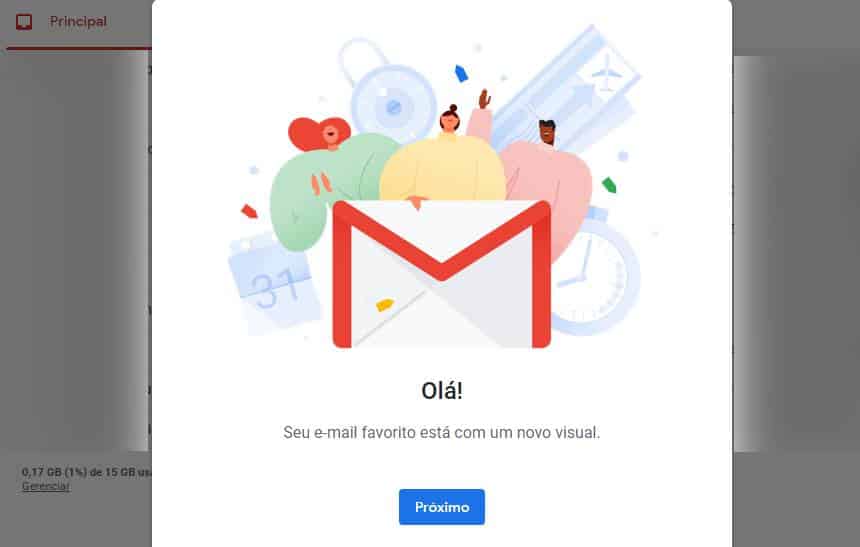O Google começou a liberar o novo design do Gmail nesta quarta-feira, 25. Além de mudanças visuais, a reformulação do serviço traz mudanças funções como atalhos paga gerenciar mensagens, nova barra de complementos para serviços de terceiros e respostas automáticas. A mudança de interface, porém, não é feita automaticamente.
Caso o novo Gmail esteja disponível para a sua conta, é possível fazer essa transição facilmente a partir de um atalho. Para conferir todas as novidades da nova versão do serviço, basta acessar a matéria completa do Olhar Digital. Veja neste tutorial como usar a nova interface do Gmail.
1. Toque sobre a engrenagem na sua caixa de entrada;
 2. Procure pela opção procure “Conheça o novo Gmail”;
2. Procure pela opção procure “Conheça o novo Gmail”;
 3. Na tela de apresentação, toque em próximo para avançar;
3. Na tela de apresentação, toque em próximo para avançar;
 4. Na guia “Escolha uma visualização”, selecione entre três modos do Gmail: “Padrão”, que exibe mais informações das mensagens; “Confortável”, que tem um design mais simples e “Compacto” que contrai o espaço do título e preview para exibir mais conteúdo;
4. Na guia “Escolha uma visualização”, selecione entre três modos do Gmail: “Padrão”, que exibe mais informações das mensagens; “Confortável”, que tem um design mais simples e “Compacto” que contrai o espaço do título e preview para exibir mais conteúdo;
 5. A nova caixa de entrada com todas as funções será carregada, incluindo os atalhos de gerenciamento de mensagens e a barra à direita na tela para instalação de aplicativos;
5. A nova caixa de entrada com todas as funções será carregada, incluindo os atalhos de gerenciamento de mensagens e a barra à direita na tela para instalação de aplicativos;
 Observação. Caso não goste do novo visual, é possível voltar ao antigo com um clique na engrenagem e selecionando a opção “Voltar para o Gmail clássico”;
Observação. Caso não goste do novo visual, é possível voltar ao antigo com um clique na engrenagem e selecionando a opção “Voltar para o Gmail clássico”;
 Pronto! Agora você já sabe como usar o novo visual do Gmail.
Pronto! Agora você já sabe como usar o novo visual do Gmail.
-> Conheça a história do Gmail
-> Como organizar a sua caixa de entrada no Gmail
-> Confira dicas para aproveitar melhor o Gmail